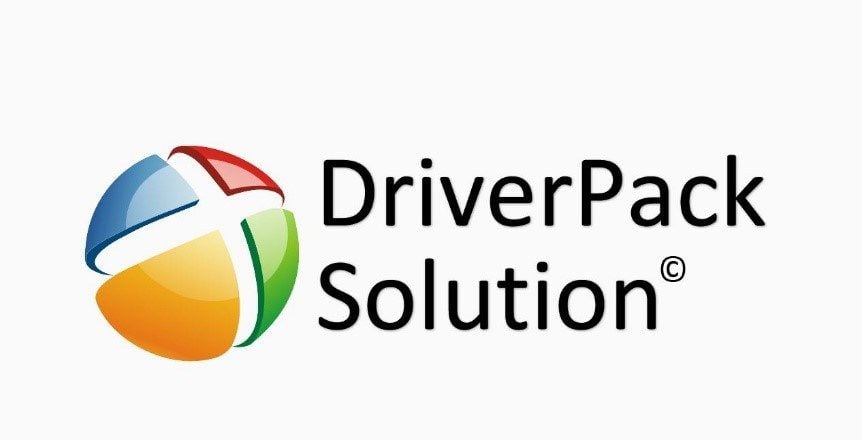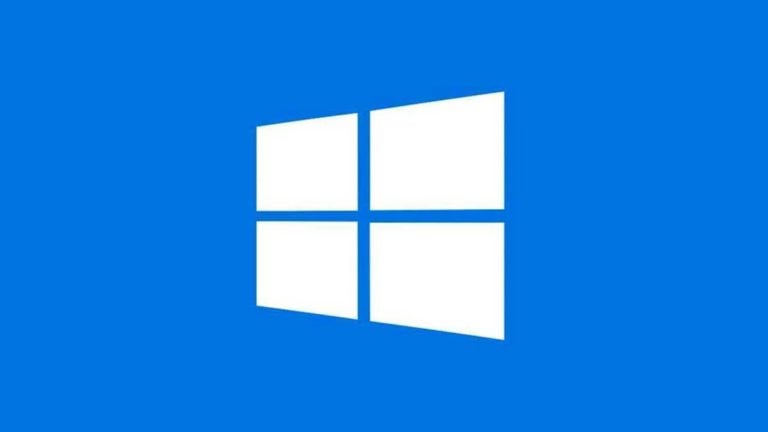Für die Interaktion von Peripheriegeräten mit dem Betriebssystem existieren Treiber. Für Letzteres werden verschiedene Updates veröffentlicht, die die Stabilität erhöhen, Konflikte beseitigen und die Kompatibilität verbessern. In einigen Fällen wirkt sich dies positiv auf die Geschwindigkeit des Computers aus, beispielsweise bei Spielen mit viel Grafik.
Daher möchten Benutzer wissen, wie sie Treiber mit DriverPack Solution aktualisieren – einem sehr verbreiteten Dienstprogramm, das von einem Team inländischer Entwickler entwickelt wurde. Dies wird weiter unten besprochen.
Verwenden von DriverPack
Diese Anwendung verfügt über eine riesige Datenbank mit Treibern für eine Vielzahl von Geräten. Das Dienstprogramm aktualisiert vorhandene Treiber und fügt fehlende hinzu. DriverPack ist in drei Versionen verfügbar:
- Online Version. Am häufigsten heruntergeladen und empfohlen für Gelegenheits- und unerfahrene Benutzer. Die notwendigen Treiber werden aus dem Internet heruntergeladen. Die Verwendung des „Online Driverpack“ setzt voraus, dass sich eine funktionierende Netzwerkkarte auf dem PC oder Laptop befindet.
- Netzwerk-Edition. Es handelt sich um die Online-Version des Treiberpakets, in der alle Netzwerkadaptertreiber enthalten sind.
- DriverPack Offline-Version. Enthält die größte Treiberdatenbank für mehr als 40 Gerätekategorien. Darüber hinaus enthält das Paket Anwendungen, die bei den meisten Benutzern üblich sind, wie Yandex Browser, Opera, WinRAR, Skype und andere. Die gesamte Baugruppe wiegt über 20 Gigabyte. DriverPack Offline ist für die Offline-Treiberinstallation konzipiert, wenn kein Internetzugang besteht. Es ist vorzuziehen, diese Version per Torrent auf einen anderen Computer herunterzuladen.
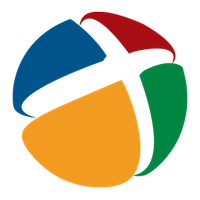
Bei der Verwendung von DriverPack Online stellt die Anwendung eine Verbindung zum Internet her, analysiert die auf dem PC installierten Treiber und Programme und sucht nach Updates.
Nach dem Start der Anwendung erscheint ein Diagnosefenster, in dem sich außerdem 3 Checkboxen zur Vorkonfiguration befinden:
- Im „Experten“-Modus ausführen. Wenn Sie dieses Kontrollkästchen aktivieren, stehen erweiterte Funktionen zur Verfügung, z. B. das Auswählen und Deaktivieren einzelner Treiber oder Software, das Anzeigen von Versionsinformationen und der Zugriff auf die Änderung der DRP-Einstellungen. Sie können diesen Modus auch wie gewohnt aufrufen, indem Sie auf den Link unten im Fenster klicken.
- Ton in der Anwendung.
- Sprachassistent. Bietet Empfehlungen für die Arbeit mit DriverPack.
Zu beachten ist, dass im Normalmodus die Installation aller Treiber automatisch „mit einem Klick“ erfolgt. Auf der linken Seite des Fensters werden die Marke und das Modell (bei einem Laptop) bzw. bei Desktop-PCs das Modell des Motherboards angezeigt. Im Expertenmodus wird eine Liste der Geräte und der dafür verfügbaren Treiber angezeigt. Wenn einige davon nicht installiert werden müssen, können Sie die Kontrollkästchen deaktivieren.
Nützliche Software installieren
Neben der Aktualisierung Ihrer Treiber können Sie mit DriverPack auch einige weitere Probleme lösen. Eine davon ist die Auswahl empfohlener Software. Diese Funktion befindet sich auf der zweiten Registerkarte: „Soft“.
Typischerweise empfiehlt das Entwicklungsteam von DriverPack Solution die Installation dieser Anwendungen aus folgenden Gründen:
- PotPlayer ist ein intelligenter und vielseitiger Mediaplayer mit integrierten Codecs, eine Alternative zum KMPlayer. Im Gegensatz dazu enthält es keine eingebetteten Anzeigen, verfügt aber auch über ähnliche Funktionen und Filter zur Verarbeitung.
- 7-Zip ist ein kostenloser Archivierer.
- FastStone ist ein Bildbetrachter und -editor.
- PDF X-Change Viewer ist ein kostenloser PDF-Editor.

Deinstallieren Sie fragwürdige Software
Auf der nächsten Registerkarte bietet DRP an, zweifelhafte Anwendungen vom Computer zu entfernen, die langsamer werden, aufdringliche Werbung anzeigen oder Systemeinstellungen ändern können.
Dazu gehören je nach Version des Dienstprogrammentwicklers Format Factory, Apple Software Update und einige andere. Die Zweifelhaftigkeit von Programmen wird durch den Prozentsatz der Benutzer bestimmt, die sie entfernen.
Diagnose und DRP-Konfiguration
Auf der Registerkarte „Diagnose“ werden detaillierte Informationen zur Hardware und zum Betriebssystem Ihres Computers oder Laptops angezeigt. Im Abschnitt „Einstellungen“ können Sie die DriverPack-Einstellungen ändern. Einige davon sind unten aufgeführt:
- Wählen Sie eine von mehr als 30 Sprachen. Sie können dies auch über die Liste in der linken Spalte tun.
- Geben Sie an, ob die Protokolldateien im Roaming-Ordner gespeichert werden sollen.
- Erlauben Sie das Löschen temporärer DRP-Dateien.
- Geben Sie an, dass ein „Wiederherstellungspunkt“ erstellt werden muss.
Diagnose nach der Installation von Treibern
Wenn die Treiberinstallation abgeschlossen ist und der Computer neu startet, beginnt der Systemtest. Alle Etappen werden von Ansagen des Sprachassistenten DriverPack begleitet. Dieser Assistent wird gestartet, wenn das Kontrollkästchen Computerdiagnose im „Expertenmodus“ aktiviert wurde.
Zunächst fragt DRP den Benutzer, ob ihm die Anwendung geholfen hat. Wenn die Antwort negativ ist, können Sie sich schnell an den technischen Support wenden. Wenn der Benutzer mit „Ja“ antwortet, wird die Prüfung fortgesetzt.
Anschließend erscheint eine Liste der erfolgreich installierten Treiber. Diejenigen, die beispielsweise aufgrund von Inkompatibilität nicht installiert wurden, werden gesondert hervorgehoben.
Danach bietet DRP an, das Video mit Ton abzuspielen, um sicherzustellen, dass es keine Unterbrechungen und Verzögerungen gibt. Dadurch wird die Funktion des Videoadapters und der Soundkarte getestet. Im nächsten Schritt bietet DriverPack dem Benutzer erneut die Möglichkeit, Anwendungen für komfortables Arbeiten zu installieren. Dieser Schritt sowie einige nachfolgende Empfehlungen, beispielsweise zur Beschleunigung von Windows, können durch Klicken auf einen unauffälligen Link oder die gleichnamige Schaltfläche übersprungen werden.
Danach kann der Benutzer Systemdienstprogramme installieren, die dazu beitragen, dass Anwendungen und Spiele fehlerfrei laufen:
- Direct X 9, damit alte Spiele unter Windows 8 und 10 korrekt laufen.
- Visuelles C++. Für viele Treiber erforderlich, damit sie gut funktionieren.
- Dot Net Framework.
- Eine spezielle Reihe von Bibliotheken, die von einer Gruppe von Enthusiasten erstellt wurden, um Ihren Computer mit noch weniger Fehlern am Laufen zu halten.
Darüber hinaus kann DriverPack Solution Windows-Updates mit einem Klick erfolgreich deaktivieren. Dies soll laut Sprachassistent dazu beitragen, längere Abschaltungen des Rechners zu vermeiden. Wenn die Windows Update-Einstellungen nicht geändert werden müssen, müssen Sie auf die entsprechende Schaltfläche klicken.
Nachdem Sie mit der nächsten Stufe fortgefahren sind, überprüft die DriverPack-Anwendung die Autorun-Elemente und dann das Vorhandensein verbleibender Dateien und fordert den Benutzer auf, unnötige Elemente zu entfernen oder zu deaktivieren.
In der vorletzten Testphase, nach der Installation der Treiber, bietet das Dienstprogramm an, die Entwickler eines der Antivirenprogramme über ein falsches Positiv zu informieren, um zu beweisen, dass DRP keine Bedrohung für den PC darstellt. Der Punkt ist, dass die für die Arbeit mit Treibern verantwortlichen Komponenten als potenziell unerwünschte Software angesehen und von einigen Antivirenprogrammen blockiert werden können. Anweisungen zum Melden eines Falsch-Positiv-Ergebnisses finden Sie auf der Seite, die geöffnet wird.
Auf der letzten Seite bietet der Sprachassistent an, dem DriverPack-Entwicklungsteam beizutreten. Bei Bedarf kann der Link aus dem Tooltip kopiert und in den Browser eingefügt werden.
Nachdem Sie auf die Schaltfläche „Fertig stellen“ geklickt haben, zeigt die Anwendung das Endergebnis an. Das Fenster zeigt die Anzahl der installierten Treiber, nützlichen Anwendungen und den freien Speicherplatz an. Vor dem Beenden des Dienstprogramms kann der Benutzer optional eine Bewertung auf einer Skala von 0 bis 10 Punkten abgeben. Sie können sich von der Umfrage abmelden, indem Sie auf das Kreuz oben rechts im Tooltip klicken. Danach ist das vollständige Herunterfahren von DriverPack möglich, indem Sie auf die gleichnamige Schaltfläche klicken oder sich an den technischen Support wenden.
Abschluss
Somit kann DriverPack Solution die Leistung und Funktionalität des PCs verbessern, indem es bereits installierte Treiber aktualisiert und fehlende Treiber hinzufügt. Wenn Sie das Dienstprogramm richtig konfigurieren, können Sie nicht nur das gewünschte Ergebnis erzielen, sondern auch nützliche Programme ohne unnötige Aktionen erhalten.